パッチコです。今回のレビューはASUS Chromebook C300MA(ブラック)です。
世界で最も大きなクラウドサービスを展開するGoogle社の開発したChromeOSを搭載していて、今までは海外の企業向けや教育機関向けに発売されていました。
MACBookAirやWindowsノートとよく似たUltrabook形状のパソコンに見えますが、OSはWindowsでもIOSでもない、ChromeOSを搭載しているのが特徴です。
Googleはファブレス企業ですので、androidスマートホンと同じように、ASUS等のPCブランドより搭載端末をリリースすることとなります。
今回ハードを担当するのがASUS社。ユーザさんはそれぞれ自由に呼んでいた社名も、今年統一されエイスース社となったのも記憶に新しい。今年最もたくさんの端末を売ったのもASUSですね。
2014年12月12日(金)、13日(土)の2日間、銀座 GAT CAFEにて「ASUS Chrome Cafe」がオープン!初心者の方向けに「誰でもできる!ASUS Chrome シリーズの活用セミナー(事前登録制)」や直接体験できる製品コーナーなど、いろいろなお話を伺ってきました。
http://www.asus-event.com/chrome/
銀座のショウスペースGATカフェにて2日間開催されました。
ChromeBook,ChromeBoxの展示と個人向け事例のプレゼンテーションがありました。
ASUSオンラインショップ限定のカラーバリエーションシリーズ。
ナイスレッド(バレンシアオレンジ)なオンライン限定モデル。
個人的にすごく気に入ったChromeBox。
ChromeOSは、今まで教育機関や企業向けに販売されていたのですが、個人向けにも発売になり、私の予想していたよりもかなり活況のようです。背景にはWindows8の不振や操作性の難しさ、インターネットしか利用しないユーザの増加などが考えられます。海外の活況ぶりとはすこし違う角度で注目されているように思います。特に操作性がスマホやタブレット的だなと感じるこのChromeOSは、リビングのインターネット端末として面白いかもしれないです。
それでは、ASUS Chromebook C300MAのレビューに早速始めましょう。
内容物はこれだけ。最近の傾向で余分なものはできるだけ入れないですね。
ウルトラブック形状で薄く軽い作りです。
ポートは左から、電源、HDMI、USB、SDカード、ヘッドセット
向かって右側側面はUSB1基とキーロック。残念ながら有線NICはありません。
装置としての第一印象ですが、軽く、頑丈なイメージ。安っぽさはありません。表面仕上げがASUSらしいヘアライン加工です。カラーバリエーションは色々ですが、英語キーボード版とは仕上げが異なります。
キーボードのこと:
キーボードの感じは悪くないですが、筆者がよく使う「DEL」、「Pause」「PrintScreen」キーが足りないです。ChromeOSとしてはショートカットキーで割り当てていますので、あまりキーの不足は考えない方向かもしれません。であれば、世界共通のキー配列とかでもよかったかもしれません。しかし、日本ユーザを考えてか、JISの配列を持っています。少々どっちつかず感もありますが、選択肢としてJISを選んだということでしょうね。個人的にはPrintキーを我慢できれば良い方の選択とおもいます。同時発売のカラーバリエーションシリーズは12/13時点で英語キーボードのみの提供となります。
「¥」、「改行」キーを小さくしたのもすこし不満です。私の想定していた利用方法でもよく使うキーなので、こだわる人には不評が出るかも。
キーボードはMACとよく似ています。プリントキーやDELキー等がありません。
(ショートカットキーで補完されますので、慣れれば克服されると思います。)
ネットワークのこと:
C300MAは、有線NICは持っていません。個人的には悩ましいところですが、ビジネス利用を考えているのであれば、有線NICは欲しいところです。ここ数年の傾向では無線LANを導入する企業も増えてきているので、少し思い切った割り切りですね。
オプションでNICはあるようです。WindowsやMACとは違うので、ChromeOS対応のNICを購入しないといけないですね。
基本的には全てクラウドサービスを使うためのものなので、ネットワークの設定とGoogleアカウントを設定するだけです。筆者の場合は、すでにandroid携帯及びgoogleのアカウントを使用していますので、同じものを使用しました。今回特典で100GBの利用権もつきますので、更に嬉しい。英語のキャンペーンでは2年間1TBまで無償利用が使えるそうですが、現在新発売ということでまだサイトの準備ができていない模様。
電源投入時の一番最初は、言語とネットワークの設定を行います。
wifiの登録をする必要があります。
利用規約はよく読んでおきましょう。
Googleアカウントを登録します。筆者はandroid端末で使用しているアカウントを使用します。
設定が完了しました。
すごく簡単に完了してしまいました。androidスマートフォンの設定よりもはるかに簡単です。
ChromeOSでは基本的にGoogleChromeブラウザーを使うことに特化したOSなので、ネットワークの設定とアカウント設定がある程度です。オフラインのアプリも幾つかありますが、保管先のローカルストレージが限られるので、基本はインターネットに接続して利用します。
また、内蔵アプリケーションのほとんどはChromeブラウザーの機能を利用して動作するので、慣れないと違和感があるかもしれません。慣れてくると、Chromeブラウザーの奥の深さが見えてきます。
Windowsのスタートメニューに該当するのがシェルフです。
利用頻度が高いものはクイックリンクにドラックすると便利です。
 設定は時計の出ている場所をクリックします。通知バーと機能を兼ねています。
設定は時計の出ている場所をクリックします。通知バーと機能を兼ねています。
ほとんどの機能はChromeブラウザーを利用して実行されます。
まず最初に覚えておいて欲しい機能:
・キーボードショートカットヘルプ
Chromebookのキーボードは少々キーが少ないと思い調べてみると沢山のショートカットが存在することがわかりました。これらは知らなくても動作させることができますが、知っておくとより便利になります。今回のレビューにあたり一番最初に調べたのがスクリーンショットのキーでした。(PrintScrキーがないため)
全ては載せませんが、組み合わせだけでも16通り以上のコンビネーションのバリエーションがありそうです。
Ctrl+Alt+/を押すとショートカットヘルプが出ます。
Ctrlの場合のショートカット
Altの場合のショートカット
コンビネーションキーもあります。
少し特殊なのはCAPSまでもがショートカットになっています。
CAPSやIns、Home、Endまでもがコンビキーというのは少しやりすぎ感ありですね。
・トラックパッドのスクロール反転
普段Macを使用していると、スクロールの上下の反転はかなりストレスを感じます。ChromebookのデフォルトはWindows、Linuxと同じになっています。設定画面でトラックパッドの上下スクロールの設定を反転できます。
この機能は個人的に重要です。私がwindowsでブラウズを殆どしないのはこれが原因です。
・ファイルの保管先について
ChoromebookはローカルストレージとGoogleドライブに保管できます。ただし、ローカルはシステムを含めて16GBしかありませんので、普通に文章を作成するレベルなら十分ですが、基本的にGoogleドライブに保管するように考えられていると思います。
スマホ等でGoogleDriveを使っているとイマイチ使い勝手が見えませんが、Chromebookのように専用のソフトウェアやハードウェアがあると利用イメージがみえてきます。
筆者の場合はすでに既存のGoogleドライブを利用していますので、
今回はChromebookのフォルダを作成して利用しています。
バッテリーの持ちについて:
筆者が約2週間利用した感じでは、利用頻度にもよりますが、3日に1回充電をするペースです。1日平均3時間ほど利用。持ち運び時はサスペンドです。IPhoneを充電しながら使うと半減してしまいますが、それは仕方がないことです。深夜にファミレスで執筆をしているのですが、MacbookAirの倍くらい持つ感じです。これはすごく満足です。
ストレージ利用について:
標準でのGoogleクラウドストレージ(ドライブ)が100GB提供されます。現在はキャンペーン中で2年間1TBを無償で利用できます。2年後は有償に自動的に切り替わりますので、年間1万円程度です。結構コストがかかるので、やめ時は重要です。便利であれば継続で良いと思いますが、正直そこまでは不要かもしれませんね。
モバイル機器使用感:
・通勤時での持ち歩き
実は私の使っているMacbookAIR(2012MID)よりも軽いので、カバンは軽くなるかも。OS起動とかをするのではなく、画面を開けたらすぐ使える。それはやっぱり大事ですよね。Windowsでもできますが、ワンテンポ遅いとか、キーボードで復帰しないとか、ちょっとしたことが大きく響きます。私は比較的うるさい方かもしれないですね。
早速通勤で使ってみました。いつものカフェです。
利用1日目では、Bluetoothテザリングができていません。
wifiでのテザリングで動作しています。(iPhone6Plus)
ChromeOSでは未だBluetoothでテザリングができていません。これはiPhone6でもXperiaZL2でもできていないので、プロファイルとか対応できていないのではと思います。
実はUbuntu LinuxでBluetoothテザリングをしようとすると同様の事象になり、Linuxではすでに解決できる方法があるので、近いうちに対応される可能性はありますね。 (Bluetooth-PANの未実装が原因)
ビジネスシーンでのChromebook活用
ビジネスにChromebookを利用するにあたって、企業、事業の規模に応じていくつかのポイントがあります。
・SOHO、個人事業主
筆者は特におすすめしたいのが、SOHO(Small Office Home Office)ユーザです。筆者は特に通勤時間が長く、企業への出入りが多いが、客先ネットワークに接続することは原則行いません。また、移動時間が長いので、持ち歩く端末は破損することもあり、仮に壊してしまってもデータがPC内に存在しなければ交換も容易です。
個人事業主の場合は仕事用のアプリケーションを利用するPCはせいぜい数台なので、会社のPCからデータを取り出したい場合にはChromeリモートデスクトップが有用です。
googleアカウントで相互認証された端末から遠隔操作が可能になります。
Chromebook上のChromeリモートデスクトップの接続画面。
googleの認証以外にPINコードが必要です。
自宅(事務所)のPCに接続されました。接続先はWindows8.1です。
ChromeリモートデスクトップはホストPC(自宅)に常駐アプリを導入してgoogleと認証をしておくだけで利用が可能です。ホスト、クライアントはインターネット経由でgoogleとセッションを張っているので、VPNなどの設定は不要です。不意に自宅のPCのデータを参照したいとかクラウドにアップしたい時など、どこからでも利用できるので便利です。現在はChromebookのほか、Android端末から利用可能です。
よくWindowsのソフトが利用できないと言われますが、それぞれのPCにアプリケーションを入れるのは、利用頻度やセキュリティ、コストの面からもあまり得策とはいえません。また利用するデータもそれぞれに更新しなければなりませんから、1箇所のPCにアプリを集中されて遠隔操作したほうが、雑多な作業を減らすことができます。(バックアップは別途考えましょう。)
・中小企業
比較的、IT機器への縛りが少ない中小企業の場合、オフィス内では専用のWindows端末を使用、営業などの外回りはipadやnexus9などのパッド製品、帰宅後の作業では自宅から会社の端末へのリモートアクセスなど、小回りの効くサービスを利用できるメリットがあります。
コストについて最もシビアなのはおそらく中小企業でしょう。サービスの維持費(サーバの管理コスト、アプリケーションのライセンス料、ウイルス対策ソフトのコストなど)を出来る限り削減したいと考えるのであれば、まるごとgoogleに乗っかってしまうのも方法の一つです。メールは高性能なスパムメール除去や、GoogleAppsのようにオフィススイート製品も低価格で利用可能です。ストレージ容量も十分なほどあり、社員間での共有など多彩です。
Googleカレンダーを使えばスケジュールの共有も可能です。
googleカレンダー。Chromebook以外でも使えますが、
私は嫁さんとスケジュール共有しています。ビジネスでも使えますね。
また、ChromeOSにはウイルス対策ソフトが標準でバンドルしており、これらの更新費用も無償です。(標準でavastがプリインストールされています。)
アバストが標準でバンドル。無償であることは非常に助かります。
・大企業
大企業がChromebookを導入するかは情報データの考え方によって大きく異なりますが、一言で言ってしまえば「googleを信用できるか」ということになります。これらがクリアできるのであれば、Chromebookは大きな可能性を秘めています。
ポイント1:デプロイ作業の簡略化でコスト削減
パソコンを社員に配る場合、OSの導入から標準ソフトの導入、ウイルス対策ソフト導入やVPNの設定などたくさんの作業が必要です。さらに、パソコンに導入されるアプリケーションのライセンスの管理はとても重要かつ危険です。ベンダーごとに異なるルールが敷かれ、管理者が意図しないアプリをユーザの手によって導入される可能性もあります。意図しない管理下のPCに不正にアプリが導入されることで、企業に対して莫大な違約金を請求されることも実際に起こっています。
社員が多くなればそれだけ対策するチームの人数もロードもかかりますので、多くの企業が苦しんでいるのも事実です。Microsoftの説明では、ヘルプデスクサポートの多くの時間がパスワードのリセット業務だと言われています。これは企業にもよると思いますが、増大するパソコンを管理するのは大変だといえると思います。
ポイント2:VPN&シンクライアント化でデータ持ち出しをシャットアウト
Googleのストレージにデータを置くことのリスクを避けるには、企業内にオンプレミスでサーバを構築して限定的なアクセス方式を提供するしかありません。また、社内のアプリがWindowsネイティブなアプリを使用している場合、Windowsを避ける事は難しいでしょう。この場合に使われる方法としてVDTやRDSがあります。要は仮想的なPC環境を構築してリモートデスクトップで接続する方式です。社内の場合にはLANで接続できますが、社外からのアクセスとなると多くの場合VPN等の設定を行うことになります。
今回、自宅環境をオフィスに見立て、VPNをWindowsServer2011を利用して構築しましたが、残念ながら少し前の構成のPPTP,L2TPで構成したところ、ChromebookのVPNが対応できていない状況です。
(2015/1/08にチャネルをDev(un-stable)に切り替えた上で、接続確認をし正常に接続しました。)
 仮想事務所として自宅環境にVPNを導入してリモートアクセス環境を構築
仮想事務所として自宅環境にVPNを導入してリモートアクセス環境を構築
googleを信用できない企業に向けた構成例です。
実際選択できるのは以下の組み合わせのみです。(2015/1/11現在)
・L2TP/IPSec+事前共有鍵
・L2TP/IPSec+ユーザー証明書
・OpenVPN
Stableの場合は、WindowsServer2011のVPNでもL2TP+事前共有鍵は構成できるのですが、グループIDを入力する項目が無条件に効いてしまうので、接続に失敗します。
上記の設定でIPHONEでは接続できましたので、VPNのプロトコル上の問題のようです。
開発中リリースでは改善されていますので、近々改善されるはずです。
よって、企業でVPNを構築する場合はChromebookで利用できる組み合わせでVPNを構築する必要がありそうです。あくまでも実装されているVPNの構成の問題ですので、近い将来のバージョンアップに期待しましょう。
実際企業にはDNSもあるでしょうし、VPN装置は専用のものを利用したほうが、消費電力やセキュリティ強化のためには地球に優しい構成になると思います。
ポイント3:Office365連携で既存のデータを活用せよ
企業内で流通しているファイル形式はおそらくMicrosoftOffice製品がかなりを占めるでしょう。これらをGoogleAppsで利用することはできますが、正直完璧ではありません。特に大企業では、多彩なオフィススイート製品を使いまわせるほどスキルの高い人は少ないと思ってもよいでしょう。であれば、無理なコンバートなどを押し付けるのではなく、Office365などのwebアプリを採用して、過去のデータも再利用するほうが早いと考えます。
Office365Online。筆者の場合は企業版を契約していますが、
各家庭向けにはpersonalエディションが利用可能です。
ExcelもネイティブのOffice2013に近いインターフェースで利用可能です。
一部テンプレートなどが機能簡略化されています。
ポイント4、企業内アプリをweb化、Chrome対応化で多様な端末への展開を
これは少し先のビジョンとなりますが、社内で利用しているアプリケーションをweb化及びChrome対応にすることで、Chromebookはおろか、一般に普及しているタブレットやスマートホンで閲覧可能にすることができます。BYOD(Bring Your Own Device)の採用によるコスト削減が実現できます。
もちろん機密データに関しては管理を別途考える必要があります。
ここまでメリットばかり紹介してますが、Chromebookの性質上存在する注意点があります。
・Windowsネイティブアプリは導入できない。
これはしかたがないことですが、筆者の場合は自宅PCなどにアプリを導入して遠隔操作を行っています。気をつけないとライセンス問題が出てくるかもしれません。現状はアプリベンダーごとに異なるルールが敷かれていますので、それぞれ確認する必要があります。
・プリントアウトはChromeOSの出力はクラウドプリントとなる。
一般的なWindowsPCはローカルOSにプリンタードライバーを導入しますが、現在発売されているプリンターにはWindowsのドライバーのみ対応しているものがほとんどです。ChromeOSの場合にGoogleクラウドプリントを採用しているので、クラウドプリントに対応しているプリンターを用意する必要があります。印刷経路の仕組みが少々わかりにくいので、導入は少しわかりにくいですが、筆者はメリットも有ると考えます。1つは各PCにドライバーを導入する手間がなくなるので、端末が多ければ多いほど、OA担当者の作業量が減ります。
筆者のPIXUS MG6330は標準でGoogle Cloud Printは対応していました。
登録には印刷されたURLにPC端末からアクセスします。
Cloud Printのサイトに接続すると接続されている端末の一覧が出ます。
端末固有番号で登録されるので、修理対応した機種は軒並み表示されています。
もう一つの対応方法はやはりRDS化、VDT化(シンクライアント化)です。
社内LANの場合には、シンクライアント環境下にプリンタドライバーを登録しておけば、リモートデスクトップ経由での印刷ができます。Chromebookからは遠隔指示を行うだけとなります。
・Google keepは優れた端末間データ共有ツール
Google keepはあらゆるデバイスでメモや音声、画像などを共有するアプリケーションです。筆者はChromebookを使い始めてから本格的に利用を始めました。基本的にはWEBアプリケーションなので、ブラウザを利用できる環境であればほとんどは利用可能です。Chromebookでは、ネイティブアプリが標準でインストールされている為、オフラインで記述したメモを回線接続可能になった時点で同期できます。
keepを開くと保管されているメモの一覧を表示します。
ChromebookもIPhoneも。当然ながらNexus9でもすべて利用可能です。
また、筆者の利用しているandroid wearのSony Smartwatch3を併用すると、キーボードを使わずにメモを保管できます。もちろん、android wearからkeepのメモを参照することもできます。(画面は小さいですけどね)
Sony SmartWatch3のメモを取る機能は、keepと連動します。
少々残念なのが、Chromebookのネイティブアプリでは新規メモの取得は、keepをいったん閉じなければ画面に現れません。更新ボタンが追加されることを希望します。
今回のレビューもほとんどがkeepで記入しています。
通勤中のアイデアや、緊急予定のメモ、買い物リスト作成などさっと使える、どこでも使えることが重要です。
・Chromebookのリポジトリー(チャンネル)を変更:
Linux等ではよく3つのステージに分けてリリースが行われますが、その考え方はそのままChromeOSの世界でも利用されています。(stable/beta/dev)
Chromebookの出荷時の設定はstable(安定版)の構成となっており、動作が確認された安定バージョンが通常では利用されます。より多くの検証結果を通過したものだけがリリースされています。
筆者のようにstableリリースまで待てない場合や、いち早く新機能を試したいユーザはこのチャンネルを変更することで事前に次期リリースのアプリケーションを試すことができます。
先のレポートでstableにて自宅のVPNに接続できない事象がありましたので、これらの改善を試すためにチャンネルを思い切ってDev(開発中・不安定)に切り替えます。
切替方法:
1,チャンネルの変更を実行するとストレージのデータが消えるのでバックアップする。
2,「設定」→「ChromeOSについて」→「詳細情報」→「チャンネルの変更」
3,希望のチャンネルに変更する。
4,15分程かかり、完了後再起動を実行する。
チャンネルをdevに切り替えたあとのバージョン情報
切り替えには15分ほど時間がかかり、Chromebookの再起動後に有効になります。
目立った変更は、シェルフの画面が変更になり、一瞬バグかと思いましたが、機能自体を検索して実行するように変更になっています。これはWindows7のスタートメニューや、ubuntuのdashを思い起こさせます。
devチャンネルの新しいシェルフ。アプリを検索するか
AllAppを選んで実行します。
今回、Dev(不安定)に切り替えましたが、若干キーの認識が遅くなる場合があるものの動作としては問題は出ておりません。ただし、google、ASUSとしては保証できる環境ではないと思われますので、可能な限りStableでの利用をお勧めします。
「次世代のPCはこうあるべき」を突き詰めるとこうなる。
筆者がここ数日間、通勤や深夜の執筆にChromebookを使用してみて、いくつか感じたことをあげます。
・起点はビジネス向きだと感じた。
・パソコンの設定が難しいというユーザにはこれ以上ない簡単さ。
・WindowsPC利用時には不便に思っていたクラウドアプリが身近に。
Chromebookをビジネスで使うには、先にも書きましたが「Googleを信用できるか」をクリアする事ができれば、考えつくされた利便性を謳歌できます。実は日本の企業にはこれが一番厳しいハードルかもしれません。訴訟文化のアメリカでは、情報を扱う企業が漏洩をすれば、即起訴され信用が失墜するでしょう。それがよくわかっているので、ルールがしっかりしているかどうかで判断します。
日本の場合は機密情報を預けてしまって大丈夫か?とか、いわゆる不安が先についています。実際はどうでしょう? androidのスマホもgoogleのシステムを使わなければ利用できません。appleでは大丈夫? それも誤った解釈です。
大事なのは、本当に機密になる情報を仕分けすることでしょう。「本当に機密」なら外からアクセスすることは避けるべきです。
ChoromeOSはwebアプリケーション利用が前提ですが、一般的にソフトウェアというのはアプリケーション制作会社からの「借用品」として稼働しているということ。ライセンス管理や更新の配布を考えれば、Webサービス化は優れた方法の1つです。そもそも、クライアント側にインストールをする必要はありません。
ただし、一定の制約もあります。Webアプリはあくまでもブラウザの機能を使用して稼働しているので、パフォーマンスが低下する恐れはあります。実際リモードデスクトップもサクサク感はなく、本当にリモートコントロールしている感じです。Office365もパフォーマンスではネイティブ版に遠く及びません。
今後のChromeOS対応に望まれるのは、ブラウザ版でないネイティブアプリとしての機能もリリースを期待します。(Office365,googleApps、RDP等)
上記をまとめてみると、どこか懐かしい感じがしてきました。
Chromebookはスマホが登場したばかりのマーケットが充実していない頃のandroidみたいです。
マーケットアプリから必要な機能のみを実装して拡張するスタイルは、AndroidやIOSが確立し、これからもっと爆発的に普及する可能性も持っています。
あえていうなら、「スマート-パソコン」みたいなものというと分かりやすいが、チープですかね?(Phoneじゃないし。)そもそも、スマホはパソコンの延長として考えられていましたが、ChoromeOSはどことなくスマホから入った感じがします。
日本の市場で受け入れられるか、そうでないかは、今後の「ChromeWebStore」の展開と、クラウドに特化することを忘れないこと。必要な機能にはSDKを提供すること。それらを合理的に進めていくことが必要です。
スマホがこれだけ普及している日本ならきっと普及できるのではないかと考えさせられるパソコンでした。
・近い将来、AndroidアプリとChrome OSは融合していくでしょう。
Google I/O 2014で公表された情報によると、Androidアプリで書かれたプログラムコードをそのままChrome OS上で実行できるためのプラットフォーム(App Runtime for Chrome (Beta))を開発しているようです。これが実現されると、Androidで開発されたアプリケーションをChromeOS上でも利用可能になります。これはオンラインでしか使えないと言われてしまうChromebookの問題を根底から覆すことになります。
現在、すでに幾つかのアプリケーションが実際にChromeOS上で稼動できるようになりました。「Evernote」や「vine」などネイティブアプリとしてChromeOSで稼動できるようになっています。
androidアプリをベースにネイティブ化されたEVERNOTE
個人的に、「2X RDP」のアンドロイドアプリが稼働できればそれだけでかなりパフォーマンスが改善できるのではと思っています。
改善要望:
・Bluetoothによるテザリング接続の対応(重要)
・先にも書きましたが、ネイティブのkeepに更新ボタンをつけてほしい。
・通常のリモートデスクトップクライアントをネイティブアプリにしてほしい。
・VPNの接続方式の種類をもう少し増やしてほしい。
・VPNの接続先情報を削除する方法を実装してほしい。
・より一層のChromeウェブストアの拡充とAndroidアプリを稼働可能に!
終わりに:
クラウドコンピューティングは今まで沢山ありましたが、個人的にどのサービスもWindowsやMACを使っている限りいまいちピンとこない状況でした。今回ASUS Chromebookを利用してみて、クラウドコンピューティングを真剣に使ってみようと思った貴重な体験でした。特に沢山あるアクセス端末のデータをどこからでも参照、更新でき、しかも限りなく低コストで使えるというのはビジネスに転用する方向性は間違っていないと確信しております。
以降追記分です。
2015/1/14 持ち運び用にソフトケース購入。
約1ヶ月利用して、かなりハードに持ち歩いていますが、一番本体に傷をつけるシチュエーションが、カバンにそのままねじ込んで移動など。鞄自体はそれほど傷がつかないのですが、ケーブルなどを一緒にねじ込むと、高い確率でひどい傷が付きます。特にASUSのC300MAは標準仕上げがブラックのヘアライン加工なので、お世辞にも塗膜が強いわけではありません。プラスティックよりはマシですが、それも味と言えばそれまで。私の場合はインナーバッグにも、単体でもカバンにもなるタイプを選んでみました。
サイズはMacBookAir13インチがかなり近いので、共用で使っています。
Chromebookの方が若干大きいですので、注意したほうがいいですね。
Macbookみたいに、本体に付けたまま使えるハードケースとか発売して欲しいのですが、数が売れないとなかなか発売されません。ASUSさんやりませんか?3000円くらいで。。
交換用の背面板でもいいですけど。これからは個性の時代だと思います。
2015/01/15 Chromeブラウザの良し悪し
ここまでChromebookを使用して1ヶ月ですが、プライベートではSafariをよく利用していましたが、ChromeとGoogleの相性やプラグインの出来などを比べるとSafariには戻れなくなりつつあります。特に翻訳プラグインやAvastの安全サイトチェックなど、便利なものが非常に多いです。
パッチコは多少の英語なら対応できますが、正直「めんどくさい」ので、翻訳プラグインは非常に便利。さらに、Mac、Windows、Android全ての端末で同じブックマークを共有できるなど、環境に依存しないで使えるのもメリットです。
仕事の上ではInternetExplorerも使っていますが、プライベートでは全く使いません。
Firefoxは人気がありますが、しょっちゅうバージョンアップやアップデートが多くて、これもめんどくさいです。特にプラグインのアップデートは急いで検索したいときなど、阻害効果が大きいです。
ChromeBrowserの問題は、セキュリティ面の問題。仕事環境にもChromeを使えるようにもなっていますが、アカウントでプラグインまでもが共通で取り込まれるため、ハングアウトプラグインなどが勝手に仕事場の環境に導入されるケースもあります。これはポリシー違反になることが考えられるので、いいことではありません。解決策として、仕事用とプライベート用のプラグインをカテゴリ分けして選択できるような仕組みを実装して欲しいと思う。
今週のニュースにて、MicrosoftのIEがWindows8.1で収束し、次期Windows10には「Spartan」という新ブラウザが導入されるそうです。開発の観点から言うと、いい面、悪い面があり、個人的には「これ以上かき回さないでほしい」という想いが前面に出てきます。新機能と称したセキュリティホールを作りまくる体質にはそろそろ嫌気がしています。Googleもそうならないように気をつけてほしいです。
レビューに登場した持ち物:
若干難しい用語等も沢山出てきましたが、いかがでしょうか。ChromeOS端末は今後のパソコンのイメージを180度変えてしまうインパクトを持った製品だと思います。
この機会をいただきました、ASUSジャパン様、ZIGSOW様。ありがとうございました。
機能制限OSと思わず新ジャンルのPCと捉えてほしい。
OSとしての立ち位置を間違えなければ、簡単OSとしてのChromeOSは余計なことを考えなくて良いので、これは個人的に満足なシステムであると思います。










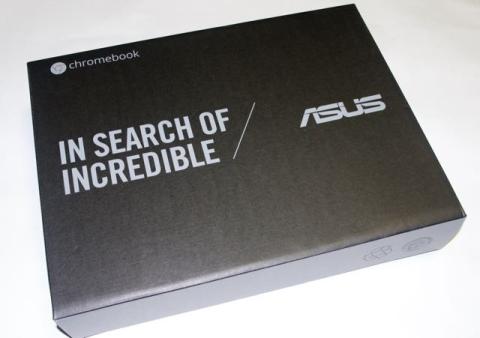







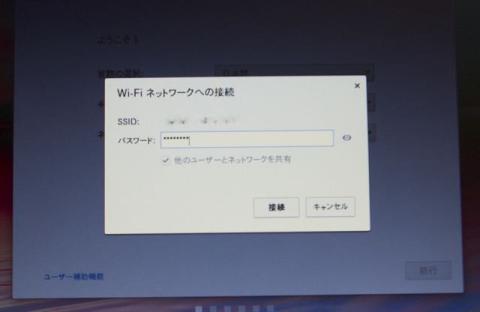
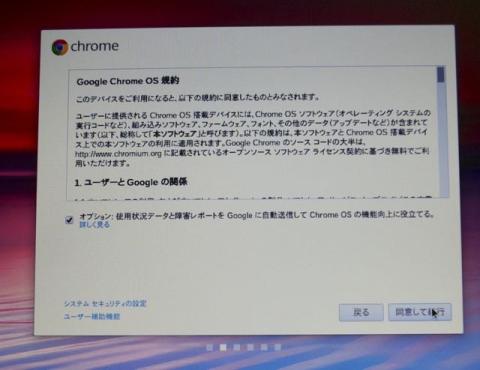
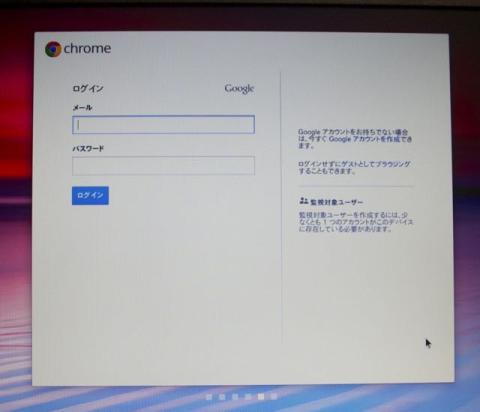
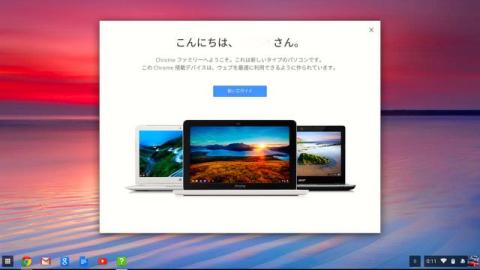

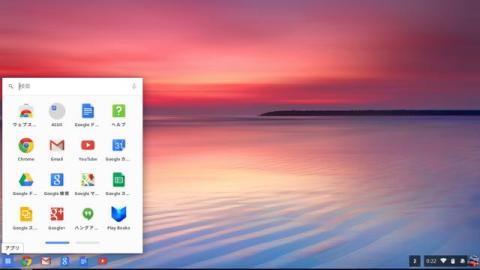
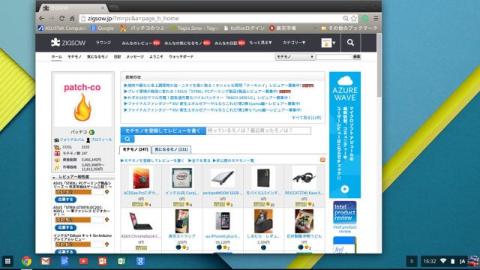
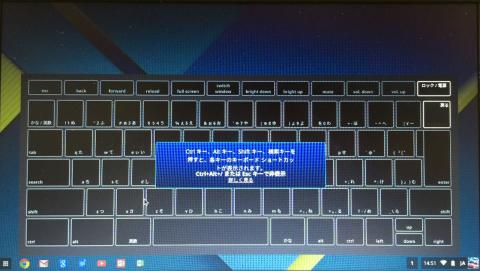
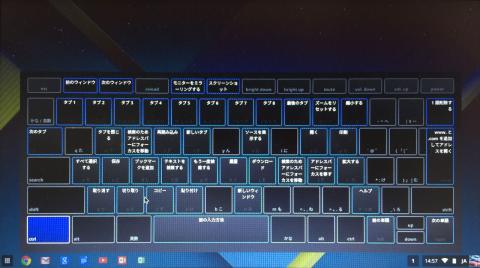
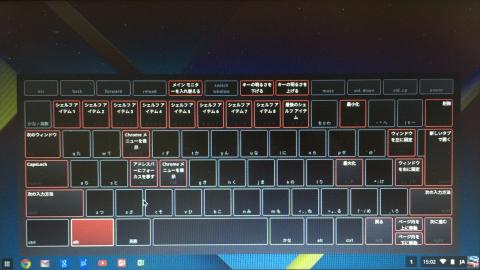
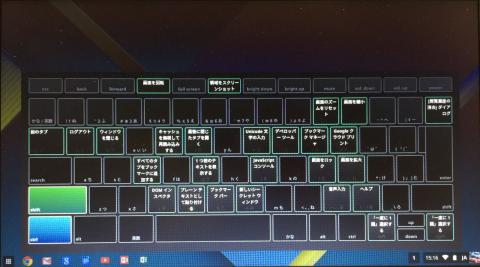
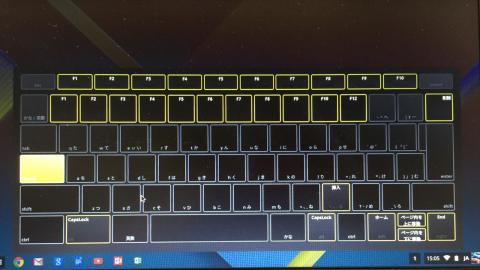
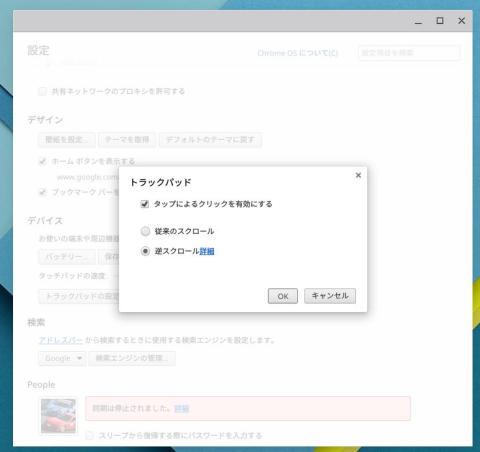




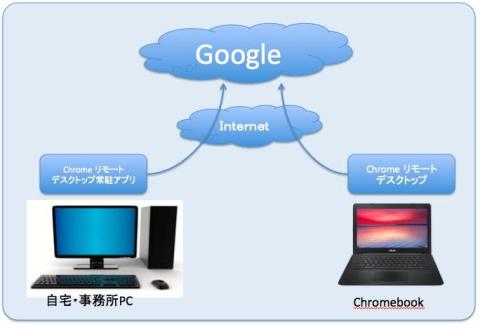
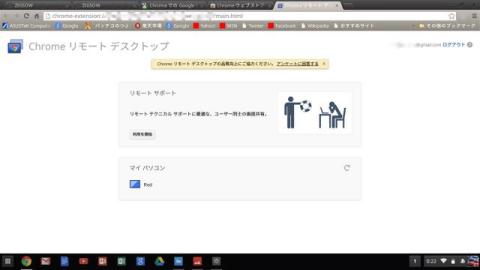
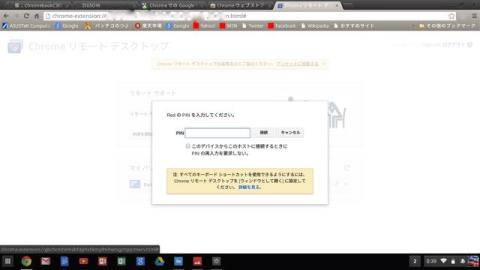
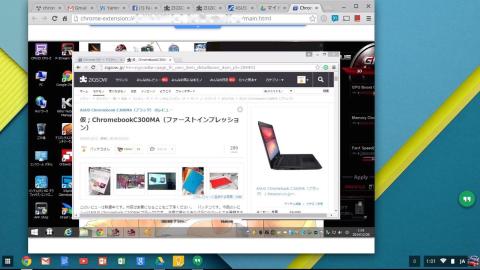
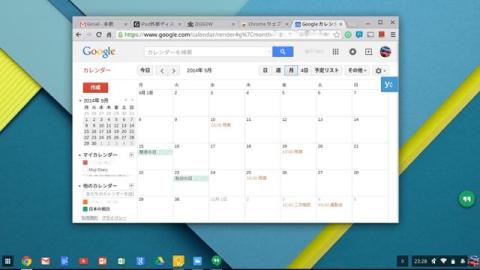
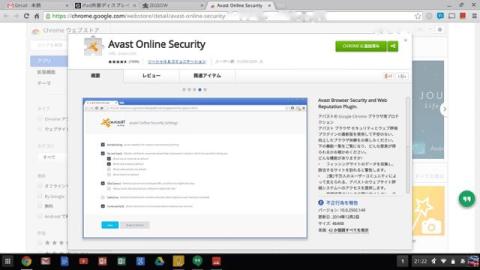
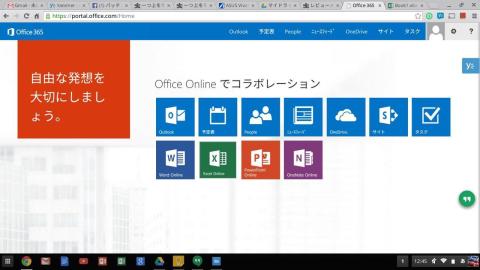
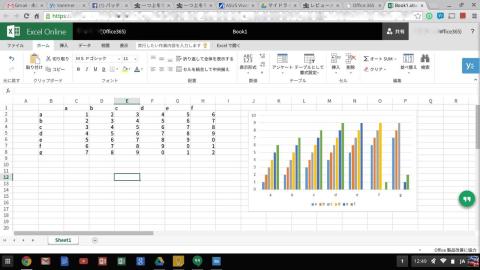


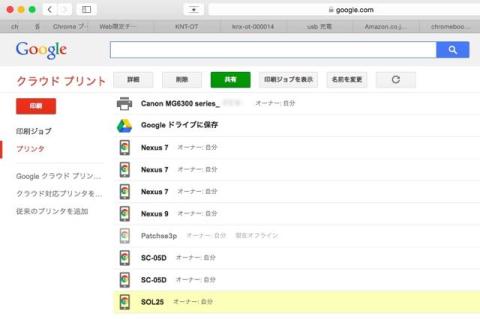

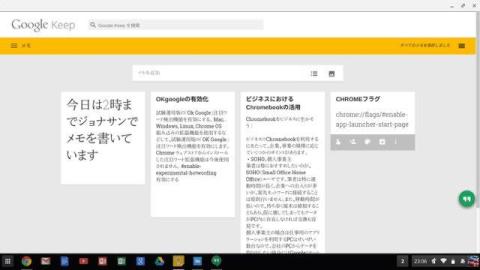
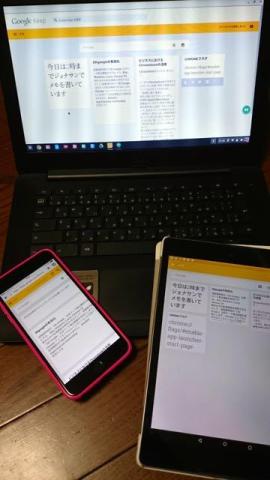

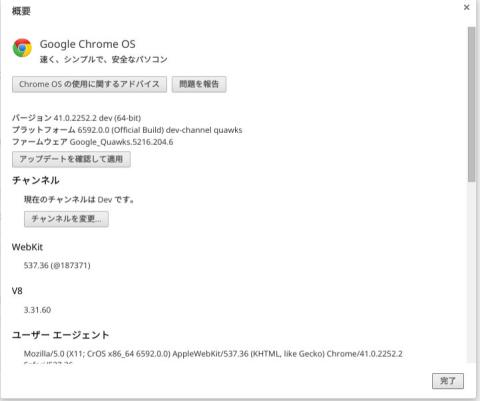



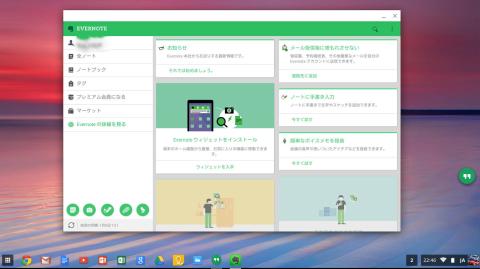


supatinさん
2014/12/30
実践的で濃密なレビューお疲れ様でございます。
(*・ω・)*_ _)ペコリ
ASUS Chrome Cafeからのイントロダクション
導入から活用まで分かり易く、
Cloudアプリによる各デバイスの同期とメンバー間でのデータの共有
Chromebookの価値を「業務の効率化」という分かり易い形での提示
非常に素晴らしいレビューですね!
(*´ω`*)
SmartWatchや各デバイスを駆使し
「情報を武器戦うビジネスマン」的で超Coolでした!
パッチコさん
2014/12/30
ありがとうです。ちょっと専門的になりすぎかもしれないですが、
ビジネス畑の話は少しばかり受けが良くないかもw
企業のサポートチームって外注社員が多いし、作業はものすごく多いから
パソコンの操作系はできるだけ簡単がいいと思うんですよね。
Chromebookはフルオンラインのイメージがありますが、実はローカルアプリを
うまく使えばオフラインでも物書きができるんですよ。
私の場合はこれで全ての仕事がこなせるというのは嘘になりますが、
少なくとも移動時の作業は事足ります。
北のラブリエさん
2015/01/11
私はかなりあれに依存してるのでw
パッチコさん
2015/01/11
今後はほぼそのままAndroidのアプリが動作できるようになるんじゃないかと思います。
現在はまだ配布方法などが難しそうで、課金にも対応できていないみたいです。ただ、googleplayはすでにあるみたいですね!
Evernoteができるようになると、リンクとかはるのに便利かも?
退会したユーザーさん
2015/01/28
このボリューム感・・全部読むのにずいぶん時間が(w
とても興味深く読ませていただきますた(・・
思わずクロムブックをぽちってしまいそうになるれびゅ~かと(・・b
まぁMP不足なのでぽちれないのでつが(・・;
パッチコさん
2015/01/28
ありがとうございます♪
そうですねー、私のレビューは少し固くて長いですねw
課題がビジネス向けだったのでとくにそんな感じになってしまいました。
価格が安いというのが売りですが、円安のせいでそんなに安くないというと怒られそうですが、正直そういうことです。いまは普通のパソコンも値段が上がっていますので、そう考えると安いです。
bookにこだわらなければ、Chromeboxがだいぶ安いですよ。
退会したユーザーさん
2015/01/29
パッチコさん
2015/01/30
コメントありがとうございます。
日増しに文字率が上がって行っているパッチコレビューですが、
やっぱり写真が多い方がサクサク読めますね。
どうしても仕事がら、くどくなってしまうところが私のわるいところですw
CR-Xさん
2015/03/10
スマホやタブいづれもAndroidな私にはChromebookは「アリ」な存在だと認識できましたし。
パッチコさん
2015/03/11
Windowsとかでクラウドを使うっていうと、ただのストレージでしょとか、1枚皮被っている感じがしますが、Chromeだと良くも悪くもそれがないと使えないという、追い詰められ感がわかりやすさかもしれませんw
できる限り自然にネットワークと連動できるように改善していくことが望まれますね。
ローカルストレージは正直もう少し欲しいところ。